3.1.9 创建域点
2025年10月13日
3.1.9 创建域点
可在一个曲面、曲线或模型边线上的任意位置创建基准点而无需进行尺寸定位,这样的基准点称为域点。
1.域点创建的一般过程
如图3.1.19所示,现需要在模型的圆锥面上创建一个域点FPNT0,操作步骤如下。
Step1.将工作目录设置至D:\creo2.2\work\ch03\ch03.01,打开文件point_fie.prt。
Step2.在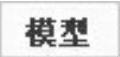 功能选项卡的
功能选项卡的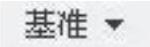 区域中选择
区域中选择 命令。系统弹出“基准点”对话框。
命令。系统弹出“基准点”对话框。
Step3.选取放置参考。在圆锥面上单击,则单击处产生一个基准点FPNT0(图3.1.20),这就是域点。用户可用鼠标拖移该点,以改变点的位置。
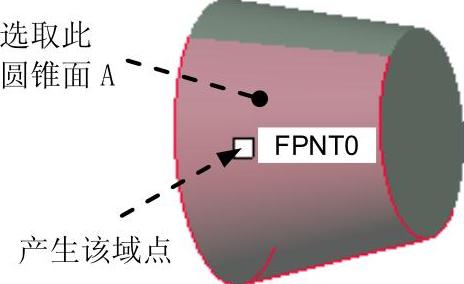
图3.1.19 域点
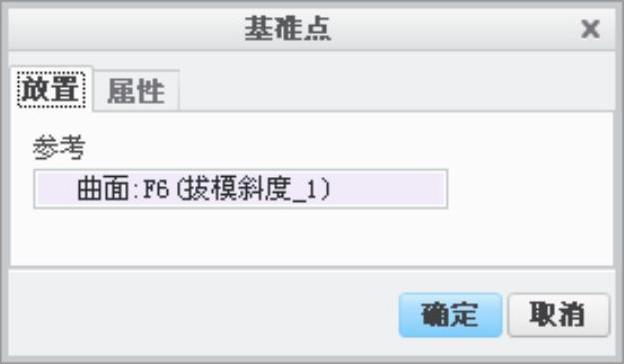
图3.1.20 “域准点”对话框
2.域点的应用
练习要求:打开图3.1.21所示的reverse_block.prt零件模型,在螺旋特征上的某一位置创建一个基准点(在后面的章节中,在定义“定义槽—从动机构”时,会用到该基准点)。操作过程如下。
Step1.将工作目录设置至D:\creo2.2\work\ch03\ch03.01,打开文件reverse_block.prt。
Step2.在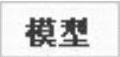 功能选项卡的
功能选项卡的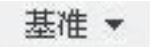 区域中选择
区域中选择 命令。
命令。
Step3.在图3.1.21所示的螺旋特征的边线上单击,系统即创建基准点。
Step4.将此基准点的名称改为slot_point。
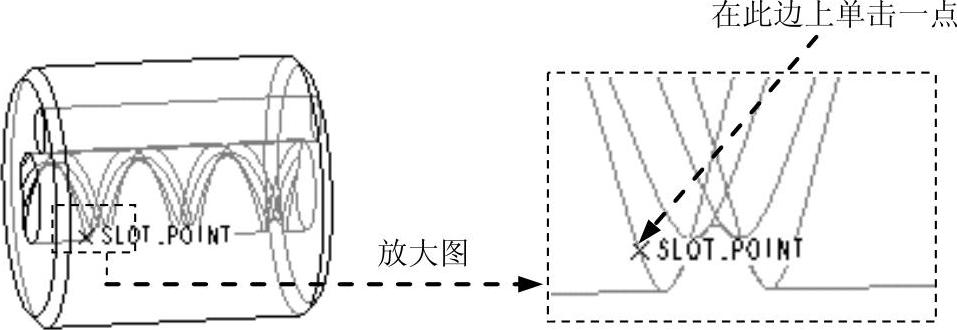
图3.1.21 域点应用
